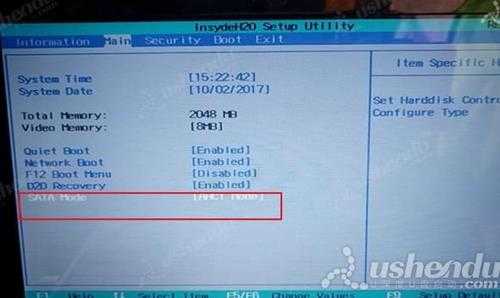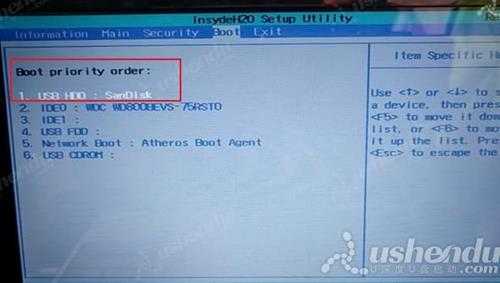宏碁Acer S50-51笔记本如何通过bios设置u盘启动(宏碁bios设置u盘启动方法)
最近有位使用宏碁Acer S50-51笔记本的用户想要为电脑安装系统,但是因为不知道怎么设置u盘启动导致无法进行下一步操作,那么宏碁Acer S50-51笔记本如何通过bios设置u盘启动呢?今天为大家分享宏碁Acer S50-51笔记本通过bios设置u盘启动的操作教程。
宏碁Acer S50-51笔记本bios设置教程:
1.开机后按F2键进入BIOS设置。
2.选择顶部的Main,选择SATA Mode,选择AHCI Mode。如图所示:
3.向右选择Boot,将下面的USB HDD按F6调整到第一个。如图所示:
4.按F10回车Yes保存退出,电脑会重启进入PE。
宏碁Acer S50-51笔记本通过bios设置u盘启动的操作教程就为小伙伴们详细介绍到这里了,如果用户们感兴趣,可以参考上述方法步骤进行设置哦,希望本篇教程能够帮到大家。
《魔兽世界》大逃杀!60人新游玩模式《强袭风暴》3月21日上线
暴雪近日发布了《魔兽世界》10.2.6 更新内容,新游玩模式《强袭风暴》即将于3月21 日在亚服上线,届时玩家将前往阿拉希高地展开一场 60 人大逃杀对战。
艾泽拉斯的冒险者已经征服了艾泽拉斯的大地及遥远的彼岸。他们在对抗世界上最致命的敌人时展现出过人的手腕,并且成功阻止终结宇宙等级的威胁。当他们在为即将于《魔兽世界》资料片《地心之战》中来袭的萨拉塔斯势力做战斗准备时,他们还需要在熟悉的阿拉希高地面对一个全新的敌人──那就是彼此。在《巨龙崛起》10.2.6 更新的《强袭风暴》中,玩家将会进入一个全新的海盗主题大逃杀式限时活动,其中包含极高的风险和史诗级的奖励。
《强袭风暴》不是普通的战场,作为一个独立于主游戏之外的活动,玩家可以用大逃杀的风格来体验《魔兽世界》,不分职业、不分装备(除了你在赛局中捡到的),光是技巧和战略的强弱之分就能决定出谁才是能坚持到最后的赢家。本次活动将会开放单人和双人模式,玩家在加入海盗主题的预赛大厅区域前,可以从强袭风暴角色画面新增好友。游玩游戏将可以累计名望轨迹,《巨龙崛起》和《魔兽世界:巫妖王之怒 经典版》的玩家都可以获得奖励。